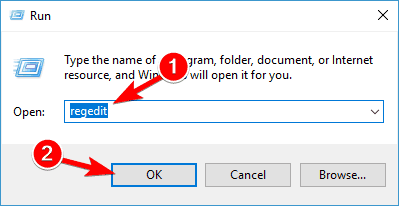Pomocnik skojarzenia plików to bezpłatne oprogramowanie, które często pojawia się znikąd w menu Start komputerów z systemem Windows. W rezultacie wielu użytkowników uważa, że to tajemnicze oprogramowanie jest w rzeczywistości rodzajem złośliwego oprogramowania.
Dobra wiadomość jest taka, że File Association Helper to po prostu czyste oprogramowanie innych firm. Nie pobiera ani nie instaluje złośliwych kodów na twoim komputerze, ani nie zachowuje się jak złośliwe oprogramowanie.
Jak usunąć File Association Helper?
File Association Helper to program opracowany przez WinZip Computing, wcześniej Nico Mak Computing. To narzędzie może tworzyć archiwa w formacie Zip i rozpakowywać różne formaty plików archiwów.
Oprogramowanie jest kompatybilne ze wszystkimi wersjami systemu Windows, od Windows XP do Windows 10. Jedynym minusem jest to, że tworzy polecenie uruchamiania systemu Windows podczas pierwszej instalacji i automatycznie uruchamia się przy każdym uruchomieniu komputera. Odpowiednie zaplanowane zadanie nosi nazwę FAHConsole_Reg_HKLMRun. Innymi słowy, FAH korzysta z zasobów komputera, nawet jeśli tak naprawdę nie potrzebujesz tego narzędzia.
Możesz łatwo zlokalizować program i inne powiązane pliki. Wszystkie pliki i foldery utworzone przez to oprogramowanie mają wspólny element, a mianowicie zaczynają się na „fah”. Fahwindow.exe to plik wykonywalny tego programu, podczas gdy inne powiązane pliki to fah.exe, fahwindow.exe itp.
Zwykle folder instalacyjny znajduje się pod tym adresem: C: Program FilesFileAssociation Helper.
Możesz odinstalować Pomocnika skojarzenia plików w mniej niż 5 minut. Oto kroki, które należy wykonać:
1. Odinstaluj Pomocnika skojarzenia plików za pomocą Panelu sterowania
- Po prostu idź do Początek > typ Panel sterowania > kliknij dwukrotnie pierwszy wynik, aby uruchomić Panel sterowania.
- Następnie idź do Odinstaluj program > zlokalizuj Pomocnik skojarzenia plików na liście i wybierz go.
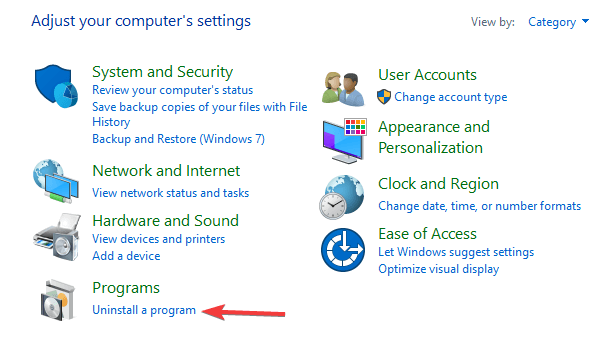
- Wybierz Odinstaluj > poczekaj, aż system Windows całkowicie usunie FAH z komputera.
- Uruchom ponownie komputer.
2. Wyczyść Edytor rejestru
Po usunięciu programu musisz również usunąć wszelkie ślady lub zmiany plików z nim związane. Aby to zrobić, musisz otworzyć Edytor rejestru.
- Przejdź do Start> wpisz „regedit”> Uruchom Edytor rejestru

- Znajdź następujące klucze i usuń je:
- KEY_CURRENT_USER \ Software \ File Association Helper
- HKEY_LOCAL_MACHINE \ Software \ File Association Helper
3. Sprawdź wszystkie ukryte pliki i foldery
File Association Helper mógł pozostawić różne ukryte pliki i foldery. Aby całkowicie usunąć oprogramowanie, możesz również usunąć te pliki. Oto jak to zrobić:
- Po prostu przejdź do Start> wpisz Panel sterowania > kliknij dwukrotnie pierwszy wynik, aby uruchomić Panel sterowania. W systemie Windows 10 możesz także wpisać „Pokaż ukryte pliki i foldery” w polu wyszukiwania. Następnie po prostu zaznacz opcję Pokaż ukryte pliki, foldery i dyski i przejdź od razu do kroku 3.
- Przejdź do folderu> wybierz Pokaż ukryte pliki i foldery
- Znajdź następujące foldery:
- C: \ Program Files \ File Association Helper
- C: \ Document and Settings \ All Users \ Application Data \ File Association Helper
- C: \ Documents and Settings \% USER% \ Application Data \ File Association Helper
- Usuń je, a następnie uruchom ponownie komputer.
4. Opróżnij folder temp
Ostatnim krokiem jest wyczyszczenie folderu Temp, w którym przechowywane są wszystkie pliki tymczasowe. Aby opróżnić folder, przejdź do Start i wpisz % temp% Komenda.
Spowoduje to otwarcie folderów Temp. Możesz je teraz opróżnić. Jeśli system wyświetla komunikat o błędzie podczas usuwania niektórych plików, pozostaw je. Pliki mogą być używane przez usługi Windows lub niektóre uruchomione oprogramowanie.
5. Użyj specjalnego narzędzia do usuwania resztek oprogramowania
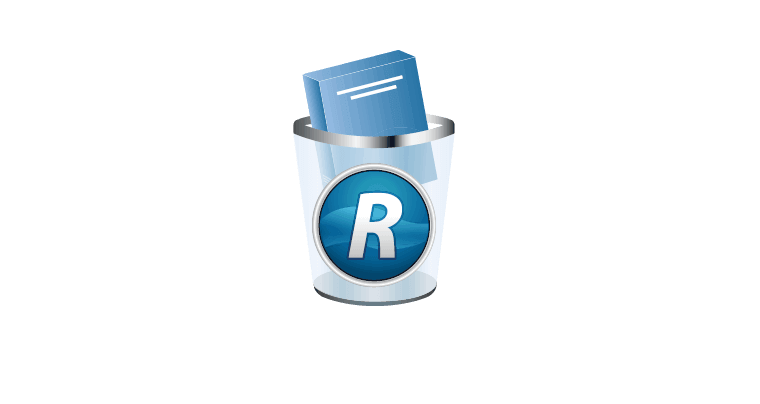
Po wykonaniu wszystkich powyższych czynności usunąłeś 99,9% wszystkich plików i folderów pozostawionych przez pomocnika File Association Helper. Może jednak istnieć kilka plików, które wymknęły się twojej kontroli. Aby mieć pewność, że wszystkie zostały usunięte, możesz również użyć dedykowanego deinstalatora oprogramowania.
Te aplikacje są specjalnie zaprojektowane do usuwania wybranej aplikacji wraz ze wszystkimi jej plikami i wpisami rejestru. W rezultacie aplikacja zostanie całkowicie usunięta z komputera.
Na rynku dostępnych jest wiele świetnych narzędzi do odinstalowywania, ale najlepsze są Deinstalator IOBit i Revo Uninstaller więc wypróbuj dowolne z tych narzędzi.
Aby uzyskać więcej informacji, zapoznaj się z naszym dedykowanym artykułem na temat usuwania resztek oprogramowania.
Wnioski
File Association Helper nie jest złośliwym programem. Jest to oprogramowanie do archiwizacji plików innych firm, które można łatwo usunąć z komputera, postępując zgodnie z powyższymi instrukcjami.
Zatwierdź